Иногда случается так, что данные с компьютера (будь то папки или файлы) куда-то исчезают. Некоторые думают, что это постарались их дети, другие полагают, что информация была удалена вирусами. Однако причиной исчезновения файлов и папок не всегда является их удаление с жёсткого диска или, например, флеш-накопителей.
Они могут быть просто спрятаны. И не обязательно перемещены в другое место на диске, а в буквальном смысле скрыты от глаз пользователя.
Рассмотрим, как это происходит.
Причина исчезновения папок и файлов
Сразу стоит сказать, что любая операционная система (включая Windows 10, конечно) предлагает ряд возможностей для управления данными, хранящимися на носителе. Это в первую очередь, всем известные функции создания файлов и папок, их копирование, перемещение и удаление. Но многие, пока ещё не опытные пользователи ПК не знают, что система Windows (от самой первой версии до 10) способна также изменять определённые параметры файлов и папок, называемые атрибутами.
Скрытые папки в Windows 10
На данный момент ОС Windows 10 может назначать объектам до 7 атрибутов. Перечислять и описывать каждый не будем, а рассмотрим только один из них — «Скрытый». Как можно догадаться, именно этот атрибут делает данные невидимыми для пользователя.
На самом же деле, этот параметр даёт команду определённой программе не показывать файл или папку в общем списке с другими файлами и папками, не имеющими атрибут «Скрытый». В конечном итоге, заходя в ту или иную директорию, пользователь не сможет увидеть скрытые подобным образом данные. Рассмотрим всё на примере.
Скрыть папку или файл достаточно просто. Давайте, сделаем это:
- Создадим сначала папку в любом месте диске;
- Теперь выделите папку, кликните правой кнопкой мыши и зайдите в «Свойства»;
- В нижней части появившегося окна найдите раздел «Атрибуты»;
- Отметьте галочкой пункт «Скрытый», а затем нажмите Применить ;
- После закрытия окна свойств папки вы заметите, что папка исчезла.

Как видите, сделать каталог невидимым может любой пользователь компьютера. Однако это не значит, что на вашем ПК данные пропали по вине чьих-либо действий. Устанавливать атрибут «Скрытый» на папку или файл также может любая программа, даже без ведома пользователя. Если и вы никак не можете понять, куда делись ваши данные с винчестера, то скорее всего, этому виной вирусы.
Подобные вредоносные программы, изменяющие атрибуты файлов и папок, достаточно широко распространены по всей глобальной сети. И бывает так, что даже в случае их полного удаления с компьютера не удаётся восстановить повреждённые вирусом данные.
К счастью, отобразить невидимые файлы и папки не так уж сложно. Сделать это можно стандартными средствами Windows 10. Открыть скрытые данные помогут и различные программы. Рассмотрим, как это сделать.
Скрытые папки в Windows 10 Где найти папку ProgramData C:/ProgramData/
Как включить отображение невидимых данных средствами Windows 10
Чтобы включить показ скрытых файлов и папок в Windows 10, необходимо проделать следующее:
- Нажать на значок «Пуск» правой кнопкой мыши (или на клавиатуре одновременно Win + X ), а затем выбрать пункт меню «Панель управления»;

- Теперь найдите в представленном списке пункт «Оформление и персонализация» и зайдите в него;
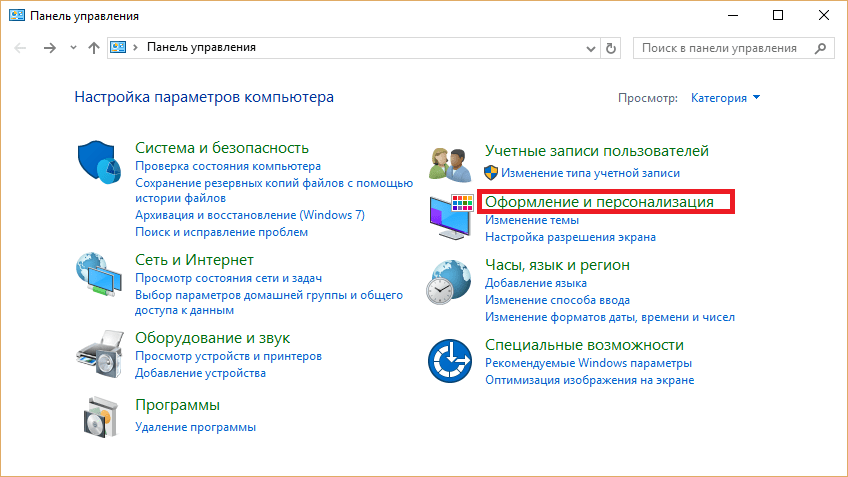
- Перейдите в раздел «Показ скрытых файлов и папок»;
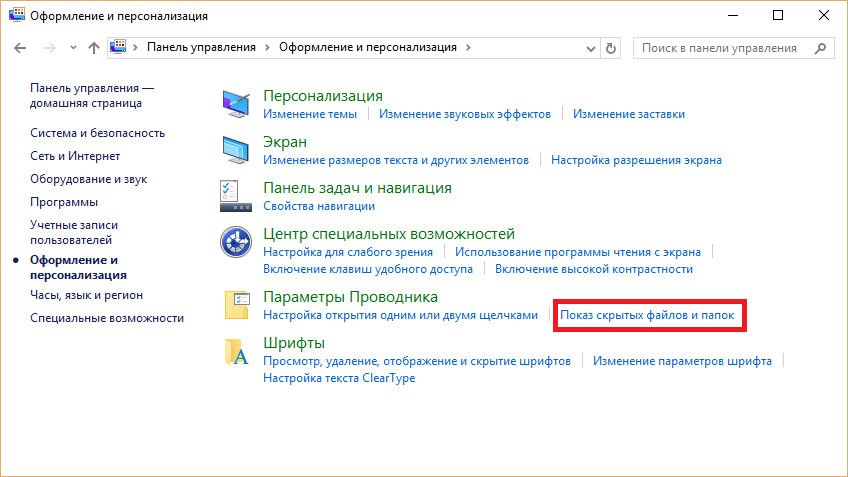
- Откроется небольшое окошко и сразу будет активна вкладка «Вид»;
- В разделе «Дополнительные параметры» найдите пункт «Показывать скрытые файлы, папки и диски» и переместите переключатель, по окончанию нажав OK ;

- В большинстве случаев вирусные программы помимо атрибута «Скрытый» также устанавливают на каталоги и файлы атрибут «Системный». В данном случае дополнительно потребуется отключить и его. Для этого в разделе «Свойства папки» дополнительно снимите галочку с пункта «Скрывать защищённые системные файлы».

К сожалению, если речь идет о воздействии вирусов, даже описанные действия иногда могут не помочь. Многие вирусные программы способны блокировать любые действия пользователя по настройке Windows 10, из-за чего не только невозможно открыть скрытые данные, но и произвести множество других действий с файлами и каталогами. Если у вас сложилась подобная ситуация, переходите к следующей части.
Используем программу Namad.NET для отображения скрытых данных
Nomad.NET — это бесплатная программа, являющаяся файловым менеджером (как и стандартный «Проводник Windows»). Если по каким-то причинам у вас не получается найти скрытые данные на компьютере, рекомендуем воспользоваться данным приложением. Всё, что нужно сделать — это:
- Для начала зайти на сайт http://ru.nomad-net.info и скачать эту программу;
- После её установки и запуска вы увидите примерно такую картину:
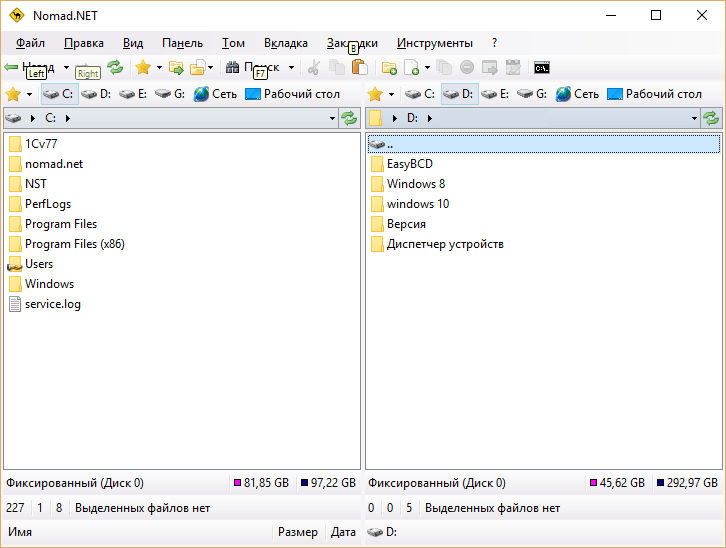
- В этих двух колонках вы заметите файлы и каталоги, хранящиеся на вашем жёстком диске или флешке (просто выберите нужный диск из списка над панелью, как показано на рисунке выше);
- Чтобы программа начала показывать скрытые данные, необходимо зайти в её настройки — вкладка «Инструменты», затем «Параметры»;

- Перейдите в настройках в раздел «Безопасность», а затем установите галочку в пункте «Показывать скрытые и системные файлы»:

Теперь программа покажет все скрытые данные на вашем ПК, вам просто потребуется зайти в нужный каталог.
Источник: ustanovkaos.ru
Как найти скрытое приложение в Infinix?
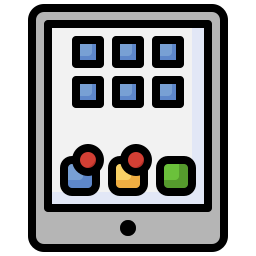
Вы больше не можете найти приложение, которое вы спрятали в Infinix и хотите его найти. В других случаях вы хотите узнать, есть ли на вашем телефоне вредоносные приложения. Можно ли показывать скрытые приложения на смартфоне Android? В этом руководстве мы объясним вам, как найти приложение, скрытое в вашем Infinix, в настройках. В противном случае вы можете запустить шпионское приложение и таким образом найти скрытые приложения в своем смартфоне.
Как найти скрытое приложение в Infinix через настройки?
Вы слишком хорошо спрятали приложение и не можете его найти. Как открыть скрытое приложение? Ознакомьтесь с этим руководством, чтобы показать скрытые приложения:
- Зайдите в настройки вашего Infinix
- Нажмите на приложения
- Вы увидите все приложения на телефоне, независимо от того, включены они или нет.
- Зайдите в меню и нажмите «Задача». Выберите параметр с надписью «Показать скрытые приложения».
Этот метод работает только тогда, когда приложение отключено. Но как насчет скрытого приложения, которое используется? Вы хотите знать, скрывает ли ваш супруг (а) или ваш ребенок (а) от вас приложения. Можем ли мы шпионить за смартфоном? На уровне закона запрещено шпионить за телефоном других лиц, кроме телефона вашего ребенка, который остается на вашем попечении. Если вы хотите узнать, как скрыть приложения на своем Infinix, ознакомьтесь с нашей статьей на эту тему
Как найти приложение установленным, но невидимым в Infinix?
Вы найдете шпионские приложения для загрузки. Чтобы добавить их, вам потребуется доступ к смартфону.
Программы для Windows, мобильные приложения, игры — ВСЁ БЕСПЛАТНО, в нашем закрытом телеграмм канале — Подписывайтесь:)
Детектор скрытых приложений
Детектор скрытых приложений проверит ваши приложения и обнаружит наличие скрытых приложений на вашем Infinix. Hidden App Finder — бесплатное приложение для Android. Скрытое приложение и набор разрешений позволяют выбирать байты скрытых и вредоносных приложений, шпионского ПО и вредоносных программ.
Сканер конфиденциальности Anti Spy
Сканер конфиденциальности Anti Spy приложение для обнаружения скрытых приложений для вашего смартфона. Hidden App Finder — бесплатное приложение для Android. Шпионские приложения позволяют находить скрытые или даже вредоносные приложения, отключая скрытые шпионские программы для отключения вредоносных программ Android. Это приложение также может отображать номер IMEI, оперативную память или объем памяти вашего Infinix.
Apps Hider, приложение, которое скрывает приложения на вашем Infinix
Когда у вас будет доступ к приложению Apps hider, откройте его. Вы увидите возможные скрытые приложения на домашней странице App hider. Иногда необходимо будет ввести PIN-код, чтобы показать, какие приложения будут скрыты. Чтобы удалить их из этого приложения, нажмите и удерживайте значок и перетащите этот значок на «Удалить». Если вам нужны другие учебные материалы на вашем Infinix, мы приглашаем вас просмотреть другие статьи в категории: Infinix.
Источник: pagb.ru
Программа-невидимка

В последнее время интерес к программам-невидимкам снова возрос. В первую очередь это связано с появлением у рядовых пользователей WinXP. Эта ОСь, как известно, обладает всеми защитными особенностями линейки NT. И поэтому левые процессы стало “немножко” сложнее прятать от пользователя. Но и появление новых методов сокрытия присутствия существенно прибавилось ;).
В данной статья я расскажу о новом способе “невидимости” (причём этот способ хорошо работает как в 9x, так и в XP). Суть его заключается в следующем: мы берём какую-либо программу, которая есть у более чем 90% пользователей и немножко изменяем её. (Из представленного ниже каркаса можно сделать всё что угодно!) Плюсы этого метода очевидны – раз заражённой нами прогой пользуются почти (а лучше без “почти”) все, то на неё никто ничего плохого не подумает, к тому же наш кусок кода НИГДЕ НЕ БУДЕТ ВИДЕН. Это актуально особенно для XP, так как в ней куча недокументированных функций (в том числе и для работы с процессами) и NtQuerySystemInformation не самая “опасная” для нас в данной ОСи. Так что осталось только выбрать прогу
и приступить :).
Мой выбор пал на Explorer :). Он есть почти у всех счастливых обладателей виндовОза. Какую его часть мы будем мучить? Ну, например, посмотрим в левый нижний угол :). Да, именно часы станут нашей жертвой.
Для начала немного теории. Наша программка будет состоять из 3-х файлов. (Exe – 1 штука, DLL – 2 штука :)). Нашей задачей будет какая-либо вставка кода в “механизм часов”. Лучшее для этого дела место это оконная процедура окна класса TrayClockWClass. После выбора жертвы всё становиться просто. Получается так:
Exe будет всё это запускать, одна из ДЛЛок будет содержать хук и проникать в процесс Explorer’а, другая же – будет содержать его новую оконную процедуру. Для проникновения мы воспользуемся SetWindowsHookEx с параметром WH_GETMESSAGE… Но сначала посмотрим на экзэшник. Его целью будет загрузка ДЛЛки с хуком, затем мы подождём немного (sleep(1000)), и пошлём часам мессагу, чтобы попасть в их процесс.
Так-с. Теперь подумаем о реализации ДЛЛки с хуком. Процедура перехвата должна сверять хэндл часов с хэндлом перехватываемого message’а. Если они равны, то ДЛЛка в процессе Explorer’а. И тут мы уже можем менять процедуру окна часов.
Но всё по порядку :).
uses
SysUtils,
Classes,
windows,
messages;
var syshook:hhook; // переменная для хука
procedure GetAndSet(h:integer);stdcall; external ‘gas.dll’; // процедура из 2-ой ДЛЛки, которая заменит оконную процедуру часов.
function CallWndProc(
nCode:integer ; // hook code
wParam: WPARAM ; // current-process flag
lParam: LPARAM // address of structure with message data
):LRESULT;stdcall;
var h:integer;
ok:boolean; // переменная влияющая на снятие хука. (т.е. показывающая, что оконная процедура часов изменена)
begin
ok:=false;
H := FindWindowEx(0, 0, ‘Shell_TrayWnd’, nil);
H := FindWindowEx(H, 0, ‘TrayNotifyWnd’, nil); // все пэрэнты часов можно узнать с помощью Spy++ (а любителей кодинга отсылаю к MSDN GetParent // получаем хэндл часов
loadlibrary(‘gas.dll’); // загружаем 2-ую ДЛЛку (чтобы она висела в процессе Explorer’а)
GetAndSet(h); // меняем ему процедуру
Invalidaterect(h,nil,false); // sendmessage(h,wm_paint,0,0);
ok:=true;
end;
result:=CallNextHookex(syshook,ncode,wparam,lparam);
if ok then UnHookWindowsHookEx(syshook); // отключаем хук
end;
Теперь самое интересное – оконная процедура часов. Её можно модифицировать для чего угодно: это может быть и героический житель трои, и клавиатурный шпион, и просто
фенька (её то я и покажу) . При замене оконной процедуры мы создадим шрифт и им будем выводить время ежесекундно. Так же мы не должны забывать и о старой оконной процедуре, ведь она тоже выполняет немало функций! (например вызов окна по двойному щелчку на часах и popup по правой кнопке…)
uses
SysUtils,
Classes,windows,messages,shellapi;
function WinProc(hWnd: HWND; Msg: UINT; wParam: WPARAM; lParam: LPARAM): LRESULT; stdcall;
var http:integer;
pp:PAINTSTRUCT;
begin
case msg of
WM_PAINT:begin // перехват и обработка
http:=beginPaint(hwnd, pp);
MyDraw(http);
endpaint(hwnd,pp);
result:=0;
end;
wm_timer:
begin
http:=getdc(hwnd);
MyDraw(http);
releasedc(hwnd,http);
result:=0;
end;
WM_USER+100:result:=195 +(20 shl 16); // эта фишка оконной процедуры часов. При этом message’е винда ожидает получить ответ о размере часов.
else
result:=CallWindowProc(SavedProc,hwnd,msg,wparam,lparam); // если мессага не наша, то пусть её обработает старый обработчик
end;
end;
exports GetAndSet;
begin
end.
Приведённую выше процедуру отрисовки хорошо бы использовать для работы с асинхронными сокетами :). На этом пока всё.
Источник: xakep.ru